Обновления программного обеспечения, Обновление программного обеспечения, 11 обновления программного обеспечения – Инструкция по эксплуатации HP ПК HP Mini 5102

Обновленные версии программного обеспечения, установленного на компьютере, доступны с
помощью программы обновления HP или на веб-узле HP.
Программа обновления HP автоматически проверяет наличие обновлений на веб-узле HP.
Программа запускается в указанный интервал времени и предоставляет список уведомлений
службы поддержки, в том числе о повышении безопасности, дополнительных программах и
обновлениях драйверов.
Можно в любой момент проверить наличие обновлений вручную. Для этого выберите Пуск >
Справка и поддержка > Обновление программ и драйверов и следуйте инструкциям на
экране.
Большая часть программного обеспечения на веб-узле HP упакована в сжатые файлы, которые
Обновление BIOS компьютера HP в Windows | Компьютеры HP | HP
называются SoftPaq. Некоторые обновления BIOS могут быть упакованы в сжатые файлы,
называемые ROMPaq.
Некоторые загружаемые архивы содержат файл Readme.txt, в котором приведены сведения об
установке и устранении неполадок, связанных с файлом. Файлы Readme.txt в пакетах ROMPaq
предоставляются только на английском языке.
Чтобы обновить программное обеспечение с помощью веб-узла HP, выполните указанные ниже
действия.
Определите модель компьютера, категорию продукта и серию или семейство. Перед
обновлением BIOS определите версию системы BIOS, которая установлена на компьютере
в настоящее время. Подробные сведения см. в разделе «Определение версии BIOS».
Если компьютер подключен к сети, перед установкой любых обновлений программного
обеспечения, особенно новых версий системы BIOS, обратитесь к сетевому
администратору.
Система BIOS хранится в ПЗУ компьютера. BIOS инициализирует
операционную систему, определяет порядок взаимодействия компьютера с устройствами и
обеспечивает передачу данных (включая дату и время) устройствам.
Запустите веб-обозреватель и перейдите по адресу:
Выберите страну или регион.
Выберите ссылку на загрузку программного обеспечения и драйверов, затем введите номер
модели компьютера в поле продукта.
Обновление программного обеспечения 103
Источник: www.manualsdir.ru
Загрузка и обновление драйверов для ноутбуков HP в Windows 10/8/7

У вас возникла проблема с драйверами ноутбука HP и вы хотите обновить драйверы на вашем ноутбуке HP, чтобы добиться максимальной производительности? Вы пришли в нужное место! В этой публикации вы узнаете, как быстро и легко загрузить или обновить драйверы для ноутбука HP.
Установка или обновление HP Support Assistant | HP
Как загрузить или обновить драйверы для ноутбука HP?
- Загрузите драйверы для ноутбуков HP вручную
- Обновите драйверы для ноутбуков HP автоматически
Примечание : скриншоты ниже взяты из Windows 10 , но исправления также работают в Windows 8 и Windows 7.
Способ 1. Загрузите драйверы ноутбука HP вручную
Вы можете вручную загрузить драйверы для своего ноутбука HP из сайт производителя.
Перед тем, как начать, вы должны знать, какой именно драйвер вам нужно обновить, и вы можете перейти в Диспетчер устройств на своем ноутбуке с Windows, чтобы получить проверять. Это требует времени и навыков работы с компьютером. (Если у вас нет времени или терпения, вы можете сделать это автоматически с помощью метода 2.)
1) Перейдите на сайт производителя вашего устройства. Например, вы можете пойти в центр поддержки HP.
2) Найдите драйвер вашего устройства на веб-сайте или найдите модель вашего ноутбука HP.

3) Выберите правильную операционную систему.

4) Затем загрузите последнюю версию необходимого драйвера HP для ноутбука.

Это трудоемкий и рискованный процесс, и мы рекомендуем этот метод, если вы уверены в своих навыках работы с компьютером.
Метод 2. Автоматическое обновление драйверов ноутбука HP
Вы также можете автоматически обновлять драйверы ноутбука HP с помощью Driver Easy .
Driver Easy автоматически распознает вашу систему и найдет для нее правильные драйверы. Вам не нужно точно знать, в какой системе работает ваш компьютер, вам не нужно беспокоиться о неправильном драйвере, который вы будете загружать, и вам не нужно беспокоиться об ошибке при установке.
Вы можете автоматически обновлять драйверы с помощью версии Driver Easy FREE или Pro . Но с версией Pro это займет всего 2 клика (и вы получите полную поддержку и 30-дневную гарантию возврата денег ).
1) Загрузите и установите Driver Easy.
2) Запустите Driver Easy и нажмите кнопку Сканировать сейчас . Затем Driver Easy просканирует ваш компьютер и обнаружит все проблемные драйверы.

3) Нажмите кнопку Обновить рядом с отмеченным устройством, чтобы автоматически загрузить правильную версию драйвера (вы можете сделать это с помощью БЕСПЛАТНО ). Затем установите драйвер на свой компьютер.
Или нажмите Обновить все , чтобы автоматически загрузить и установить правильную версию всех драйверов, которые отсутствуют или устарели в вашей системе (для этого требуется версия Pro – вам будет предложено выполнить обновление, когда вы нажмете Обновить все ).

4) Перезагрузите ноутбук, чтобы изменения вступили в силу.
Это довольно просто и быстро, верно.
Тада, надеюсь, этот пост поможет в обновлении вашего HP la драйверы ptop для Windows 10/8/7.
Источник: frestage.ru
Обновляем BIOS на ноутбуке HP

BIOS претерпел не так много изменений по сравнению с его первыми вариациями, но для удобного использования ПК иногда необходимо производить обновление этого базового компонента. На ноутбуках и компьютерах (в том числе и от фирмы HP) процесс обновления не отличается какими-либо специфическими особенностями.
Технические особенности
Обновление BIOS на ноутбуке от HP немного сложнее, чем на ноутбуках других производителей, так как в БИОС не встроена специальная утилита, которая при запуске с загрузочной флешки начала бы процедуру обновления. Поэтому пользователю придётся проводить специальную подготовку или производить обновление при помощи специально разработанной программы для Windows.
Второй вариант является более удобным, но если при включении ноутбука ОС не запускается, то вам придётся отказаться от него. Аналогично, если нет соединения с интернетом или оно нестабильно.
Этап 1: Подготовка
Этот этап подразумевает получение всей необходимой информации по ноутбуку и скачивание файлов для проведения обновления. Единственным нюансом является тот факт, что помимо таких данных, как полное наименование материнской платы ноутбука и текущей версии BIOS, вам ещё нужно узнать специальный серийный номер, который присваивается каждому продукту от HP. Найти его можно в документации к ноутбуку.
Если у вас потерялись документы к ноутбуку, то попробуйте поискать номер на обороте корпуса. Обычно он находится напротив надписи «Product №» и/или «Serial №». На официальном сайте HP, при поиске обновлений для BIOS, можно воспользоваться подсказкой, где найти серийный номер устройства.
Также на современных ноутбуках от этого производителя можно использовать комбинации клавиш Fn+Esc или Ctrl+Alt+S. После этого должно появиться окошко с основной информацией о продукте. Ищите строки со следующими названиями «Номер продукта», «Product №» и «Serial №».
Остальные характеристики можно узнать, используя как стандартные методы Windows, так и стороннее программное обеспечение. В данном случае гораздо проще будет использовать программу AIDA64. Она платная, но есть демонстративный бесплатный период. ПО имеет широкий набор функций для просмотра информации о ПК и проведения различного тестирования его функции. Интерфейс достаточно простой и переведён на русский язык. Инструкция для этой программы выглядит так:
- После запуска откроется главное окно, откуда нужно перейти в «Системная плата». Также это можно сделать при помощи навигационного меню в левой части окна.
- Аналогично перейдите в «BIOS».
- Найдите строки «Производитель BIOS» и «Версия BIOS». Напротив них будет расположена информация касательно текущей версии. Её нужно сохранить, так как она может потребоваться для создания аварийной копии, которая понадобится для отката.

- Отсюда же можно скачать новую версию по прямой ссылке. Она расположена в строке «Модернизации BIOS». С её помощью действительно можно скачать новую версию, но делать этого не рекомендуется, так как есть риск загрузить неподходящую для вашей машины и/или уже неактуальную версию. Лучше всего всё скачать с официального сайта производителя, основываясь на полученных данных из программы.
- Теперь нужно узнать полное наименование вашей материнской платы. Для этого перейдите в «Системная плата», по аналогии со 2-м шагом, найдите там строку «Системная плата», в которой обычно пишется полное наименование платы. Её название может понадобиться для поиска по официальному сайту.

- Также на официальном сайте HP рекомендуют узнать полное наименование своего процессора, так как оно тоже может понадобиться при поиске. Чтобы это сделать перейдите во вкладку «ЦП» и найдите там строчку «CPU #1». Здесь должно быть написано полное наименование процессора. Сохраните его куда-нибудь.
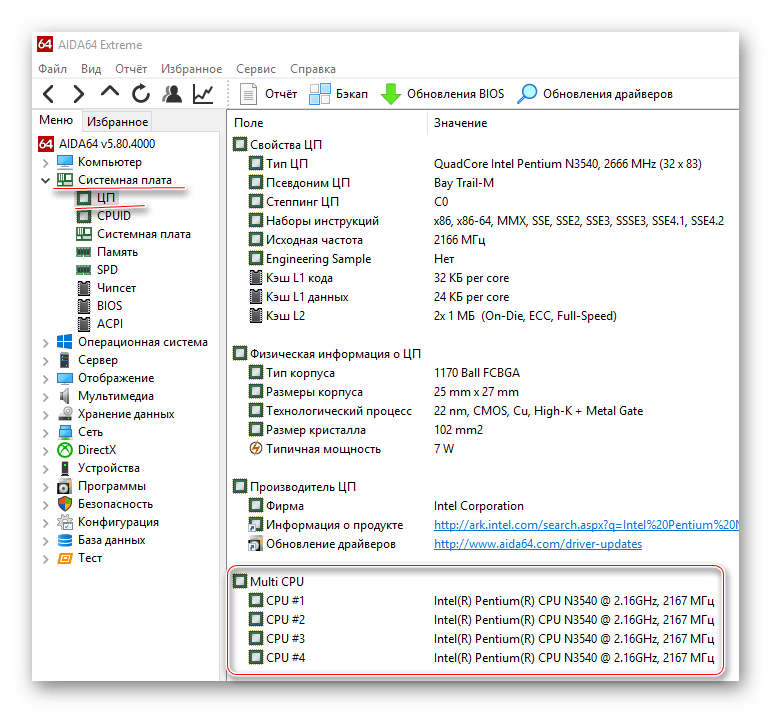
Когда все данные будут с официального сайта HP. Делается это следующим образом:
- На сайте перейдите в «ПО и драйвера». Этот пункт находится в одном из верхних меню.
- В окне, где вас просят указать номер продукта, введите его.
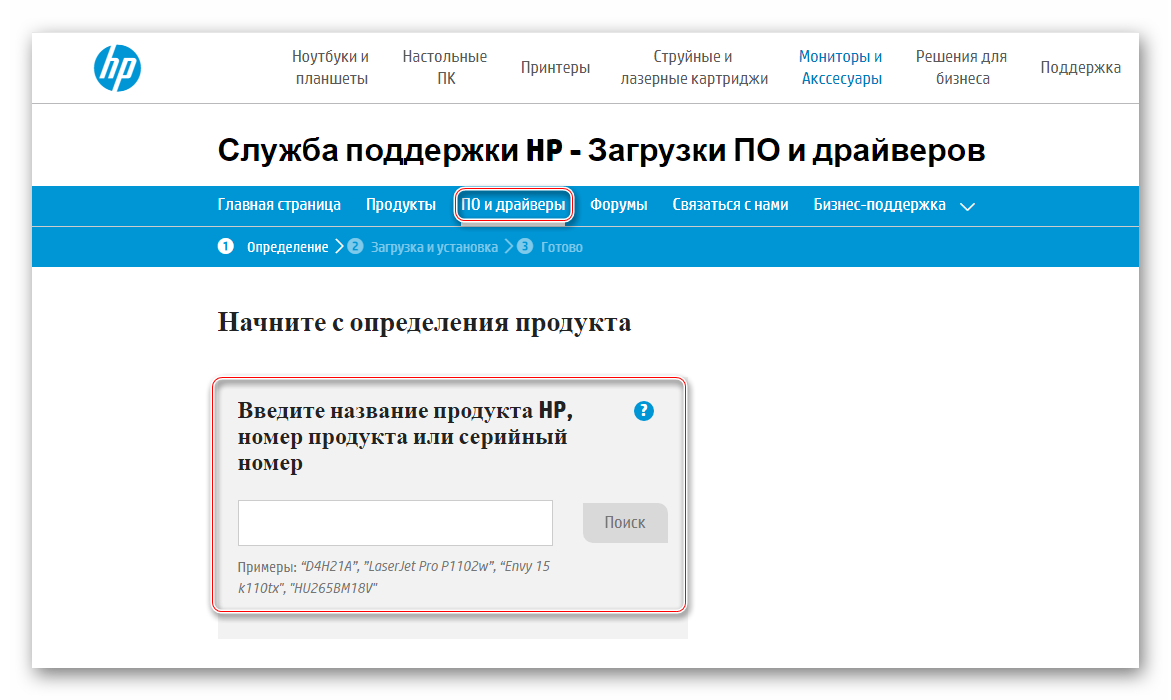
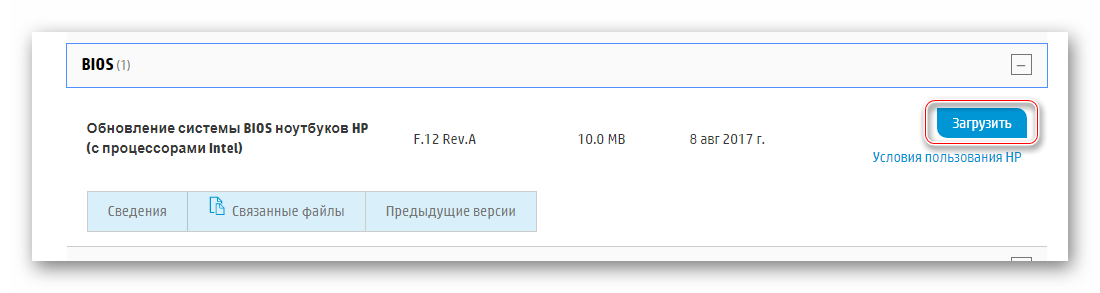
Рекомендуется также почитать обзор к скачиваемой версии BIOS, нажав на одноимённую ссылку. Там должно быть написано с каким материнскими платами и процессорами она совместима. Если же в списке совместимых есть ваш центральный процессор и материнская плата, то можете смело скачивать.
В зависимости от того, какой вариант перепрошивки вы выберите, вам может понадобится следующее:
- Съёмный носитель, отформатированный в FAT32. В качестве носителя рекомендуется использовать USB-флешку или CD/DVD-диск;
- Специальный установочный файл BIOS, который выполнит обновление из-под Windows.
Этап 2: Перепрошивка
Перепрошивка стандартным методом для HP выглядит несколько иначе, чем для ноутбуков от других производителей, так как у них в BIOS обычно интегрирована специальная утилита, которая при загрузке с флешки с файлами BIOS начинает обновление.
У HP же такого нет, поэтому пользователю приходится создавать специальные установочные флешки и действовать согласно стандартной инструкции. На официальном сайте компании, когда вы скачиваете файлы BIOS, вместе с ними скачивается специальная утилита, которая помогает подготовить флешку для обновления.
Дальнейшее руководство позволит вам создать корректный образ для проведения обновления из стандартного интерфейса:
- В скачанных файлах найдите SP(номер версии).exe. Запустите его.
- Откроется окно с приветствием, в котором нажмите «Next». В следующем окне придётся прочитать условия соглашения, отметить пункт «I accept the terms in the license agreement» и нажать «Next».
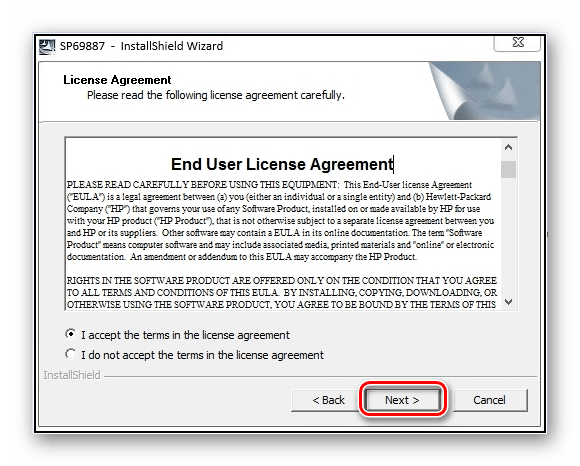
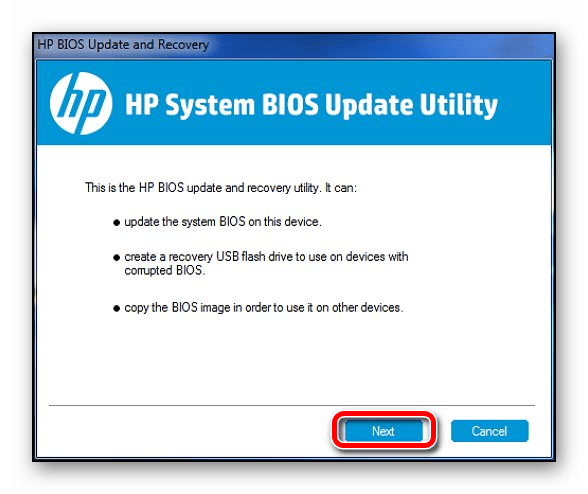
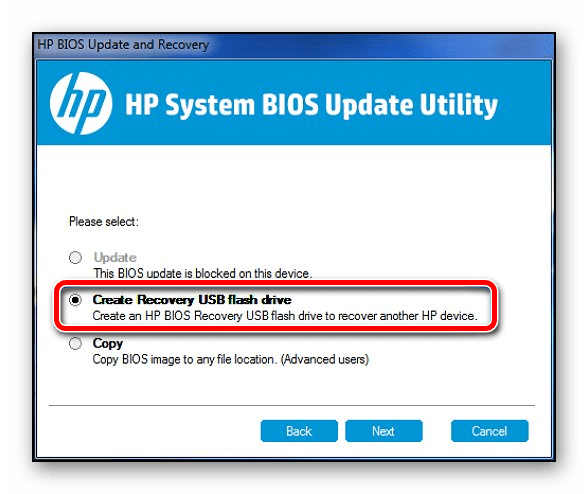
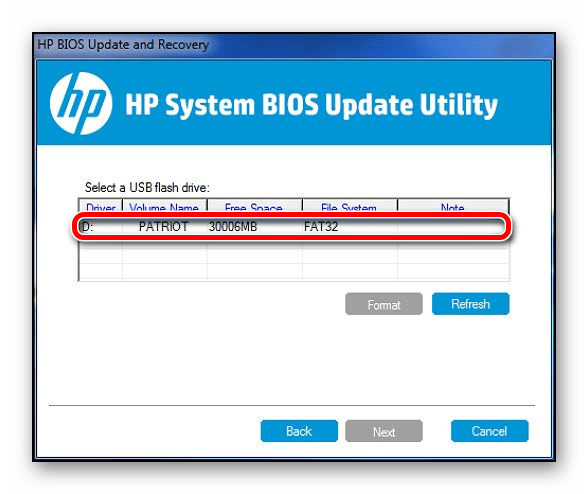
Теперь можно приступать непосредственно к обновлению:
- Перезагрузите компьютер и войдите в BIOS, не вынимая при этом носитель. Для входа можно использовать клавиши от F2 до F12 или Delete (точная клавиша зависит от конкретной модели).
- В BIOS вам нужно будет только расставить приоритет загрузки компьютера. По умолчанию он загружается с жёсткого диска, а вам нужно сделать так, чтобы он загрузился с вашего носителя. Как только вы это сделаете, сохраните изменения и выйдите из BIOS.
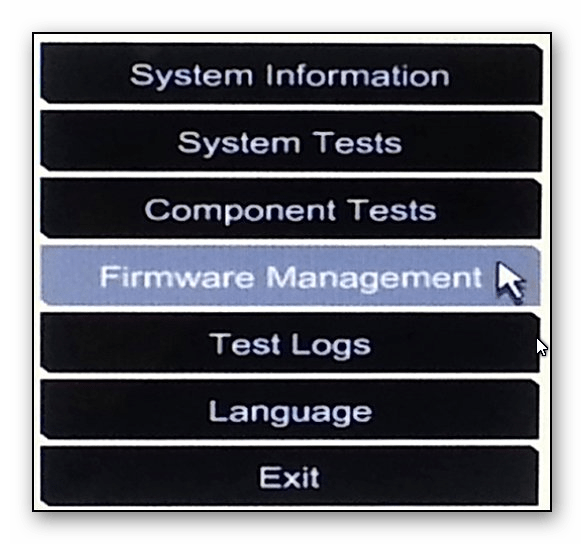
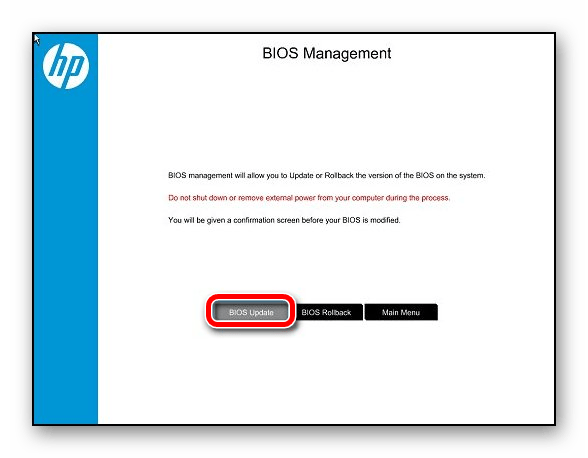
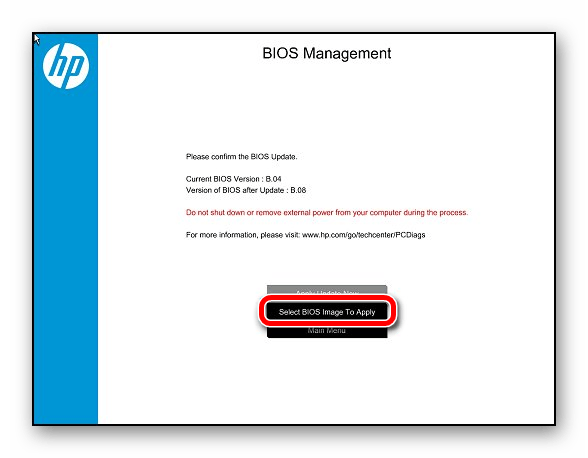
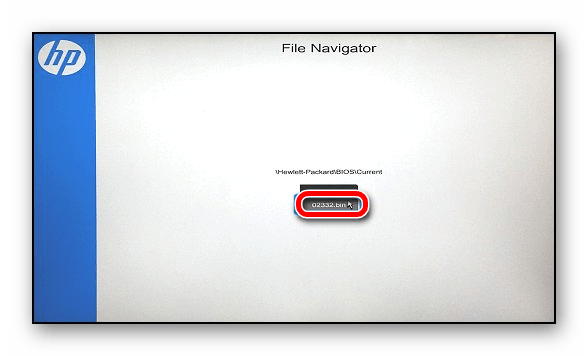
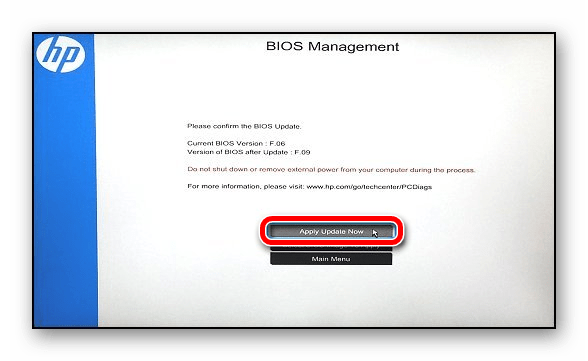
Способ 2: обновление из Windows
Обновление через операционную систему рекомендует сам производитель ПК, так как оно производится всего за несколько кликов, а по качеству не уступает тому, которое делается в обычном интерфейсе. Всё необходимое скачивается вместе с файлами обновления, поэтому пользователю не приходится где-то искать и отдельно загружать специальную утилиту.
Инструкция по обновлению BIOS на ноутбуках HP из-под Windows выглядит следующим образом:
- Среди скачавшихся с официального сайта файлов найдите файл SP(номер версии).exe и запустите его.
- Открывается установщик, где вам нужно пролистнуть окошко с основной информацией, нажав «Next», прочитать и принять лицензионное соглашение (отметьте галочкой пункт «I accept the terms in the license agreement»).
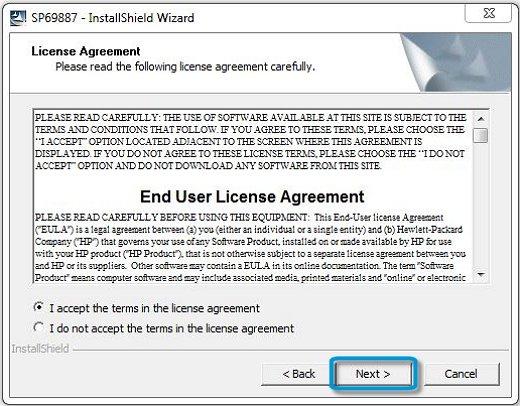
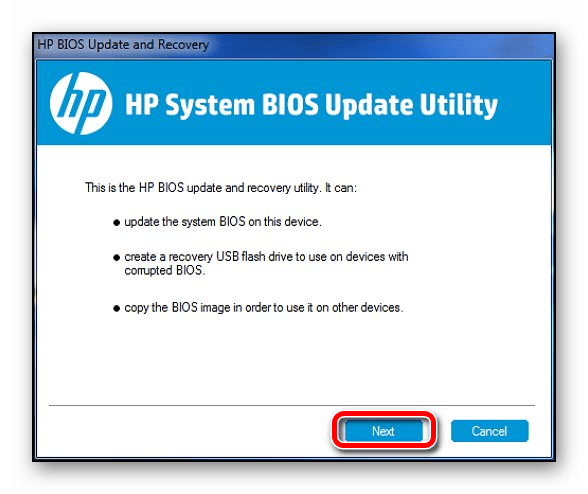
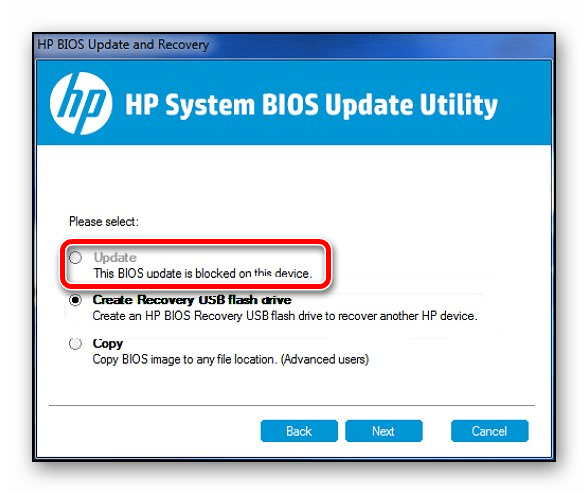
Во время обновления через Windows, ноутбук может вести себя странно, например, самопроизвольно перезагружаться, включать и отключать экран и/или подсветку различных индикаторов. По заверению производителя такие странности — это нормально, поэтому не стоит как-либо препятствовать обновлению. В противном случае вы нарушите работоспособность ноутбука.
Обновлять BIOS на ноутбуках HP достаточно просто. Если у вас нормально запускается ОС, то можете без опасений делать эту процедуру прямо из неё, но при этом необходимо подключить ноутбук к бесперебойному источнику питания.
Источник: lumpics.ru
Как отключить автоматические обновления принтеров и МФУ HP — инструкция
Обновление прошивки (микропрограммы / firmware) печатных устройств HP противопоказано при использовании неоригинальных расходных материалов. Совместимые чипы сторонних производителей могут перестать работать на последних версиях прошивок. Особенно это актуально для относительно молодых устройств. Так что автоматические обновления рекомендуется отключить и устанавливать прошивки только по необходимости.
Отключить обновления можно несколькими способами.
Через панель управления
Через дисплей на панели управления печатным устройством найти пункт «Настройки», далее «Веб-службы», там «Обновление». В графе «Автообновление» перевести флажок налево (выключено).
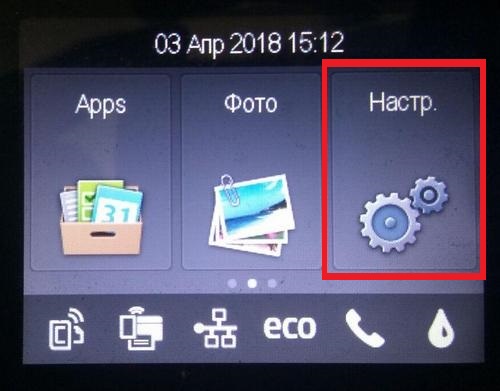
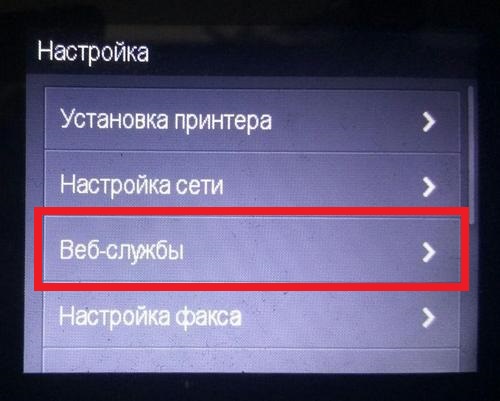
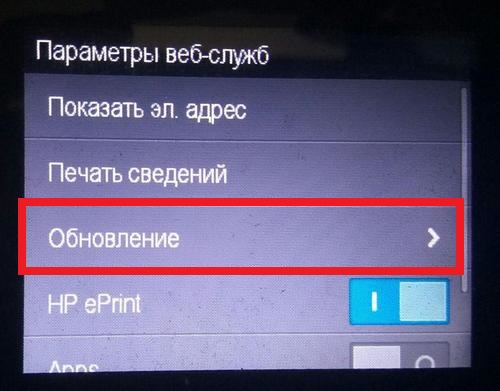
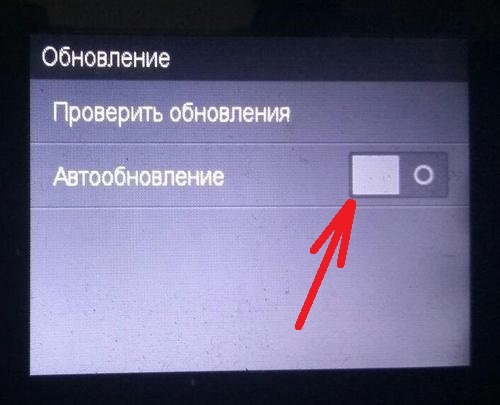
Через веб-интерфейс
Зайдите в веб-интерфейс принтера. Для этого нужно вбить ip-адрес устройства в адресную строку вашего браузера. В интерфейсе выбрать вкладку «Средства» и перейти на страницу «Обновления программного обеспечения принтера». И уже во «Вариантах обновления программного обеспечения принтера» установить флажок на пункте «Не проверять обновления» и сохранить изменения нажав «Применить».
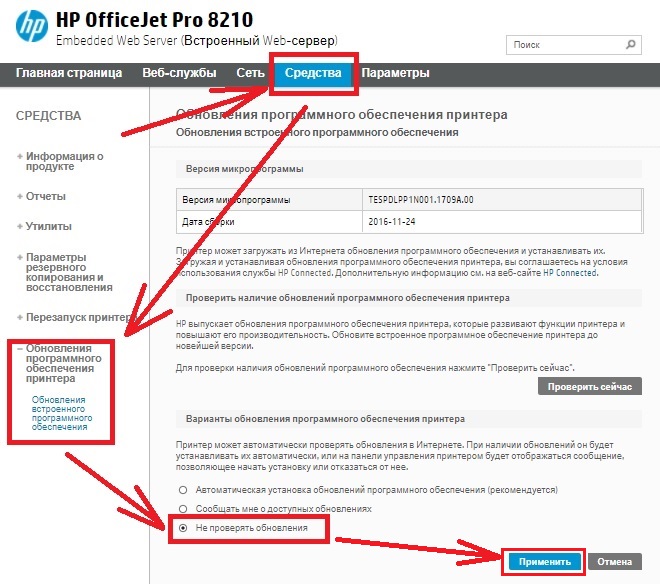
Также для корректной работы совместимых расходников на принтерах HP иногда следует отключать защиту картриджей от использования на других устройствах. Если оставить её включённой, принтер может просто не принять картридж.
Источник: mnogochernil.ru